Cours 0 : STATA
CHAPITRE I : INTRODUTION
1- Présentation de STATA
Stata est un logiciel d’analyse de données qui permet d’effectuer un large éventail d’analyses statistiques. Stata peut être utilisé en utilisant son menu déroulant ainsi qu’en écrivant les commandes directement dans la fenêtre de commande. Il peut être utilisé dans toutes les étapes d’un projet statistique allant de la collecte à l’analyse des données.
Il est mis à jour régulièrement. La version la plus récente est STATA 17.

2- Interface de STATA
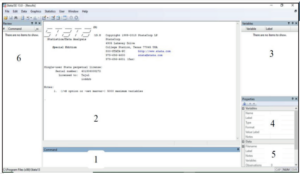
Pour ouvrir STATA, il suffit de double cliquer sur son icone. Il se présente comme sur la slide précédente. On y note 6 fenêtres et une barre d’outil.
- La fenêtre 1 est la fenêtre des commandes. Elle est réservée à l’écriture de commande exécutable.
- La fenêtre 2 est celle des sorties ou des résultats. C’est la que s’affiche les résultats suite à l’exécution d’une commande.
- La fenêtre 3 est celle des variables. Elle montre les variables de la base de données active. Si on fait un double clic sur une variable ici, elle apparait dans la fenêtre commande.
- La fenêtre 4 est celle des propriétés des variables. Elle donne plus d’information sur les variables présentes dans la base de données active comme le nom, le label, le type etc.
- La fenêtre 5 est celle de la base de données. Cette fenêtre indique le nom du fichier, le chemin d’accès, le nombre de variables dans l’ensemble de données et le nombre total d’observations.
- La fenêtre 6 est la fenêtre de révision. Elle affiche la liste des commandes déjà exécutée durant notre analyse. Si on clique sur une commande, elle s’affiche dans la fenêtre de commande. Et si on double clic dessus, elle s’exécute de nouveau.
En plus des fenêtre, on a la barre d’outil. Elle se présente comme suit :

Elle présente un ensemble d’outils que nous résumons dans le tableau ci-dessous.
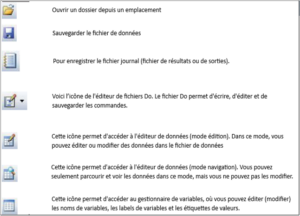
Fonctions des icones de la barre d’outils et leurs fonctions
3- Les fichiers
On manipule le plus souvent 3 types de documents avec Stata. Les extensions sont les suivantes :
- Les fichiers de type .dta : Fichiers de données au format Stata.
- Les fichiers .do : Format texte contenant des commandes exécutables. Ces fichiers sont générés par l’éditeur interne.
- Les fichiers .ado : Ce sont des procédures fourni ou à télécharger et qui permettent de réaliser des traitements spécifiques.
4- L’ajout de nouveaux éléments
En plus des éléments standard de Stata, il existe de nombreux autres appelés « package » développés par des chercheurs indépendants.
On les nomme SSC (Statistical Software Compoments). Ces packages permettent de faciliter les analyses ou d’inclure les récentes avancées en statistique ou en économétrie.
- Pour le faire, il faut connaitre le nom de l’élement que l’on veut ajouter. Une fois le nom trouvé, on éxécute : ssc nom_du_package.
- Pour connaitre des ajouts recents sur stata, faire : ssc whatsnew
5- Obtenir de l’aide
Chercher une information sur une commande de Stata dépend du niveau d’information qu’on a par rapport à la dite commande.
- Si on connait le nom, on fait : help nom_de_la_commande.
- Si vous avez le nom mais pensez que la commande n’est pas installé sur votre ordinateur, faire : findit nom_de_la_commande
- Si vous n’avez aucune idée du nom de la commande, faire une recherche par mot clé avec la commande findit. Faire : findit mot_clé_sur _la_commande
6- Quelques raccourcis
- On présente ici quelques raccourcis clavier pour être plus rapide sur Stata.
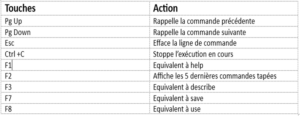
Aussi, l’auto-complétion permet de gagner du temps en laissant Stata compléter les commandes lors de la saisie. Pour le faire, saisir les premières lettres et appuyer sur la touche « Tab ».
La plupart des commandes usuelles sont reconnues par Stata en écrivant uniquement les 2 ou 3 premiers caractères.
Exple : tab marchera à la place de tabulate
sum à la place de summarize
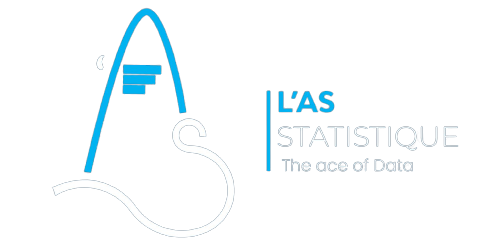

Fantastique ❤️
J’aimerai que ça continue, je veux apprendre plus sur les logiciels de la statistique et de l’analyse économique.
Félicitations pour cette voix ✨
Sans soucis. Nous allons publier un maximum de ressources pour plus d’édification
Franchement je tiens à tout mon cœur les logiciel statistique et économiques, d’ailleurs merci à vous de nous avoir offrir cette opportunité.n
Je vous en pris. Merci à vous pour votre intérêt.
Note explicative et facilement compréhensible
Je n’arrive pas à télécharger le cours je fais comment ??
Merci pour votre intérêt à nos cours. Pour le moment, le cours n’est pas disponible téléchargement.
Je veux les cours de eviews
.stata
Et r studio
Ces cours ont déjà été publiés. Merci
J’ai besoin du cours svp
Merci pour votre intérêt à nos cours. Pour le moment, le cours n’est pas disponible téléchargement.
Il est intéressant que vous faisiez aussi des exemples. Merci
Franchement je tiens à tout mon cœur les logiciel statistique et économiques, d’ailleurs merci à vous de nous avoir offrir cette opportunité.